
Untuk mengatur dan melakukan lebih banyak fungsi, Google membuat banyak tombol Pintasan Chrome. Browser Chrome adalah browser web open source yang dikembangkan oleh Google . Browser Chrome dicirikan oleh kesederhanaan dan kecepatannya. Google Chrome mendukung penjelajahan multi-tab dan setiap halaman tab berjalan dalam sandbooks independen.
Sementara untuk meningkatkan keamanan, kerusakan satu halaman tab tidak akan menyebabkan halaman tab lainnya ditutup. Google telah menyiapkan banyak tombol pintasan chrome untuk penjelajahan web dan banyak operasi mouse yang rumit dapat dengan mudah diselesaikan dengan keyboard.
Penggunaan tombol pintasan chrome dapat membuat operasi Anda lebih efektif. Labkom99 akan membagikan daftar tombol pintasan chrome kepada Anda.
Baca juga : Perbandingan Browser Populer Dari Berbagai Aspek Mana Yang Paling Nyaman
1. Pengenalan Fungsi Tombol Pintasan Chrome
Menggunakan Google Chrome, tombol pintasan terkenal biasanya: Alt + F4, tutup semua jendela browser. Ctrl + F4, tutup jendela browser saat ini. Bagaimanapun, ini adalah dua standar umum.
Untuk mengoperasikan browser dengan lebih efisien, kita dapat mencoba menguasai tombol pintas berikut.
Pada browser yang sudah terbuka, Anda mungkin ingin membuka halaman tab baru, lalu tekan [Ctrl + T] tanpa menghafal. Arti dari T mungkin adalah Tab, yang merupakan halaman tab. Jika Anda tidak sengaja menutup satu atau lebih tab, tekan [Ctrl + Shift + T] kapan saja , semuanya akan kembali. Tekan sekali lagi dan kumpulan tab sebelumnya akan dipulihkan.
Jika Anda ingin membuka jendela baru alih-alih halaman tab, tekan [Ctrl + N] tanpa hafalan. N adalah singkatan dari New. Jika Anda ingin membuat halaman web yang dibuka tidak terlihat oleh orang lain. Maka Anda bisa langsung menggunakan [Ctrl + Shift + N] untuk membuka mode penjelajahan pribadi.
Saat beberapa browser terbuka pada saat yang sama, Anda mungkin ingin beralih di antaranya. Metode peralihan umum Windows juga cocok di sini. Misalnya, [Ctrl + Tab] untuk beralih di antara banyak tab di jendela yang sama. [Alt + Tab] adalah beralih di antara banyak jendela.
Namun ada yang sedikit lebih berguna, seperti membuka banyak tab dalam satu jendela, Anda bisa menggunakan kombinasi tombol angka dan [Ctrl] untuk berpindah tab tersebut. Misalnya, tekan [Ctrl + 1] untuk beralih ke jendela pertama, [Ctrl + 2] untuk beralih ke jendela kedua dan seterusnya. Perlu dicatat bahwa [ Ctrl + 9] tidak melompat langsung ke halaman tab ke-9, tetapi halaman tab terakhir.
Anda akan menemukan bahwa ketika Anda membuka sekumpulan jendela pada saat yang sama, metode tombol angka tidak begitu efisien. Ini masih merupakan cara [Ctrl + Tab] yang hemat biaya, tetapi Anda membutuhkan penglihatan dan kecepatan.
Sebuah halaman tab mungkin juga memiliki beberapa catatan history. Anda dapat beralih di antara mereka dengan mengklik panah mundur dan maju di sudut kiri atas dengan mouse. Mereka juga dapat diganti dengan tombol pintas, yang merupakan kombinasi [Alt] dari kiri dan tombol panah kanan.
Saat Anda sering mengunjungi berbagai situs web, browser akan meninggalkan banyak riwayat dan cache untuk Anda. Jika Anda ingin menghapusnya dengan cepat, cukup tekan [Ctrl + Shift + Delete] untuk memanggil jendela hapus cache.
Hal terakhir yang perlu diperhatikan adalah Anda tidak perlu menguasai semua tombol pintas. Menurut situasi kerja Anda yang sebenarnya, menguasai dapat membuat Anda melakukan lebih banyak dengan lebih sedikit waktu.
Baca juga : The Great Suspender Extensi Untuk Mengurangi Penggunaan Ram Google Chrome
2. Tabel Tombol Pintasan Chrome
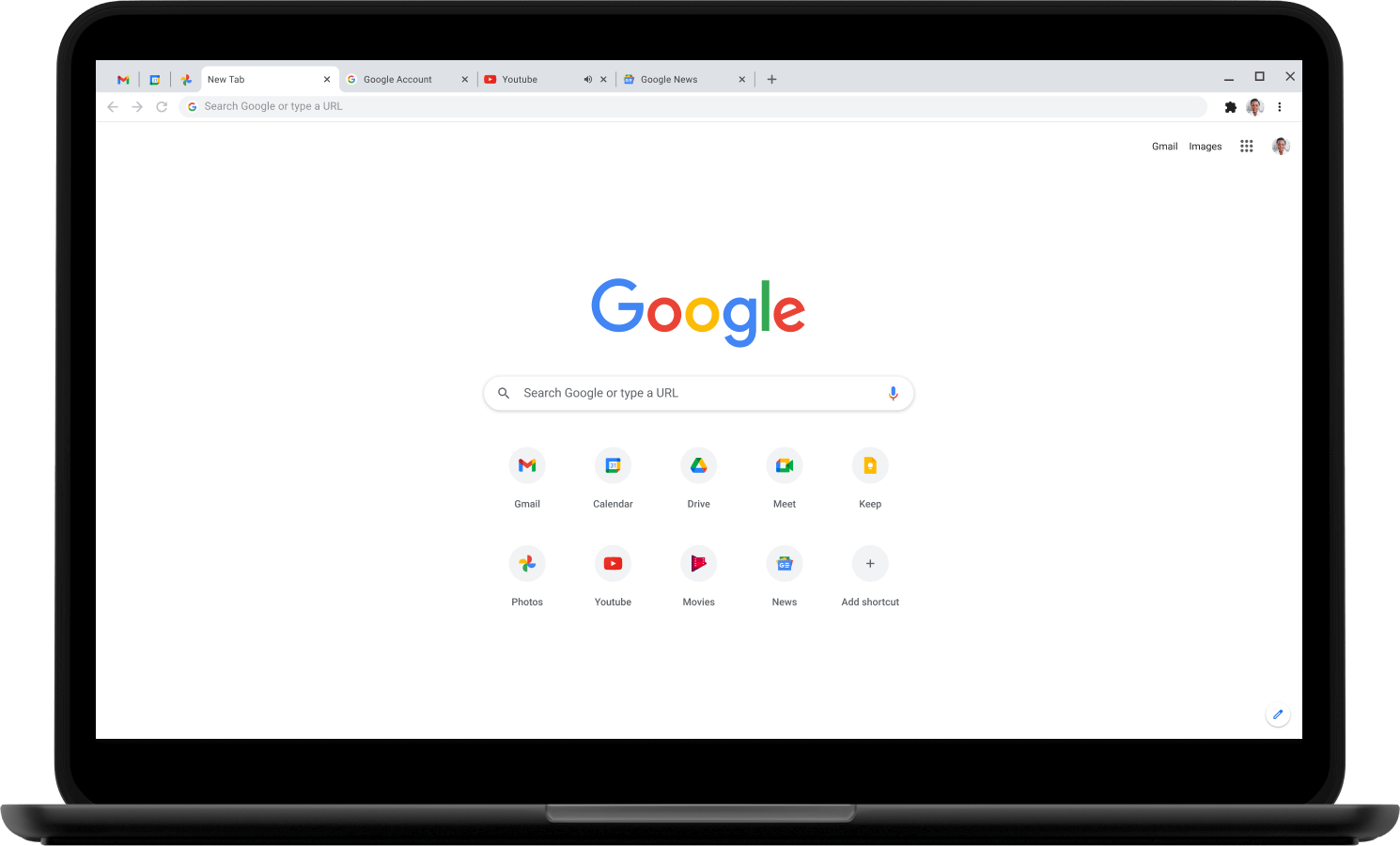
Jendela Pintasan Tab Chrome
Tombol Pintasan Deskripsi Ctrl + n Buka jendela baru. Ctrl + shift + n Buka jendela baru dalam mode penyamaran. Ctrl + t Buka tab baru. ( Biasa digunakan ) Ctrl + Shift + t Buka kembali tab yang terakhir ditutup. Ctrl + Tab atau Ctrl + Pgdn Lompat ke halaman tab terbuka berikutnya, jika halaman tab saat ini adalah halaman tab terakhir, lalu lompat ke halaman tab pertama. Ctrl + Shift + Tab atau Ctrl + Pgup Lompat ke halaman tab yang terakhir dibuka. ( Biasa digunakan ) Alt + ← Buka halaman sebelumnya dalam sejarah. ( Biasa digunakan ) Alt + → Buka halaman berikutnya dalam sejarah. Ctrl + 1 hingga Ctrl + 8 Lompat ke halaman tab dengan nomor indeks yang ditentukan. ( Biasa digunakan ) Ctrl + 9 Lompat ke halaman tab terakhir. ( Biasa digunakan ) Alt + Home Buka beranda di tab saat ini. Ctrl + w atau Ctrl + F4 Tutup tab saat ini. ( Biasa digunakan ) Ctrl + Shift + w Tutup semua tab yang terbuka dan tutup browser Chrome saat ini (jika beberapa browser terbuka, hanya browser saat ini yang ditutup). Ctrl + Shift + q atau Alt + F4 Tutup semua browser Chrome. ( Gunakan dengan hati-hati )
Pintasan Fungsi
Tombol Pintasan Deskripsi Ctrl + h Buka halaman “History” di tab baru. ( Biasa digunakan ) Ctrl + j Buka halaman “Download” di tab baru. ( Biasa digunakan ) Shift + Esc Buka Pengelola Tugas Chrome. Ctrl + f atau F3 Buka kotak pencarian kata kunci. ( Biasa digunakan ) Ctrl + g Lompat ke konten berikutnya yang cocok dengan teks di kotak pencarian kata kunci. Ctrl + Shift + g Lompat ke konten sebelumnya yang cocok dengan teks di kotak pencarian kata kunci. Alt + f atau Alt + e atau F10 Buka bilah menu di pojok kanan atas. F10 hanya untuk memilih ikon di bilah menu, dan Anda perlu mengetik enter atau spasi sebelum dapat dibuka sepenuhnya. Ctrl + Shift + b Tampilkan atau sembunyikan bilah bookmark. Shift + Alt + t Fokus pada item pertama di bilah alat Chrome. F6 Alihkan fokus ke depan antara bilah alamat dan bilah bookmark. ( Biasa digunakan ) Shift + F6 Alihkan fokus ke belakang antara bilah alamat dan bilah bookmark. F12 atau Ctrl + Shift + j Buka “Alat Pengembang”. ( Biasa digunakan ) Ctrl + Shift + Hapus Aktifkan opsi “Hapus data penjelajahan”. F1 Buka Pusat Bantuan Chrome. Ctrl + Shift + m Buka kotak dialog login akun Chrome.
Pintasan Web
Tombol Pintasan Deskripsi Ctrl + u Tampilkan kode sumber HTML dari halaman web saat ini [tidak dapat diubah]. ( Biasa digunakan ) Ctrl + d Buka kotak dialog [Simpan halaman web saat ini sebagai penanda]. ( Biasa digunakan ) Ctrl + Shift + d Buka kotak dialog [Simpan semua tab yang dibuka di folder baru sebagai penanda]. Spasi atau Pgdn Gulir ke bawah halaman web, satu layar pada satu waktu. ( Biasa digunakan ) Shift + spasi atau PgUp Gulir ke atas halaman web, satu layar pada satu waktu. Shift + bilah spasi tidak tersedia dalam pengukuran sebenarnya. Ctrl dan + Memperbesar halaman web. Ctrl dan – Kecilkan halaman. Ctrl + 0 Pulihkan halaman web ke ukuran defaultnya. ESC Berhenti memuat halaman web. Ctrl + p Buka opsi cetak. Ctrl + s Simpan halaman web ini. F5 atau Ctrl + r Muat ulang halaman web saat ini. ( Biasa digunakan ) Shift + F5 atau Ctrl + Shift + r Muat ulang halaman web saat ini (abaikan konten yang di-cache). Tab Arahkan ke item berikutnya yang dapat diklik. Shift + Tab Jelajahi item yang dapat diklik sebelumnya. Ctrl + o Buka kotak pilih file. F11 Aktifkan atau nonaktifkan mode layar penuh. ( Biasa digunakan ) Home Pergi ke bagian atas halaman. ( Biasa digunakan ) End Pergi ke bagian bawah halaman. Tahan Shift dan gulir roda mouse Gulir secara horizontal di halaman.
Pintasan Mouse
Tombol Pintasan Deskripsi Tahan Ctrl dan klik tautan web Buka halaman web di tab baru. ( Biasa digunakan ) Tahan Alt dan klik tautan web Unduh tautan ke halaman ini. Seret tautan web ke posisi kosong bilah tab Buka halaman web di tab baru. Tahan Shift dan klik tautan web Buka halaman web di jendela baru. Seret tab keluar dari bilah tab Buka halaman web di jendela baru. Seret tab ke jendela yang ada Pindahkan tab ke jendela saat ini. Klik dua kali area kosong di tab bar Maksimalkan atau minimalkan jendela saat ini. Tahan Ctrl dan gulir roda mouse ke atas Memperbesar halaman web. Tahan Ctrl dan gulir roda mouse ke bawah Kecilkan halaman.
Di atas adalah tabel tombol pintasan Chrome dari Labkom99. Semoga dapat membantu semua orang.


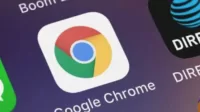

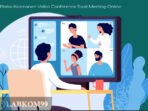


I was searching on the net for some info since yesterday night and I ultimately found what i was looking for! This is a great website by the way, although it is a little difficult to read on my att phone.